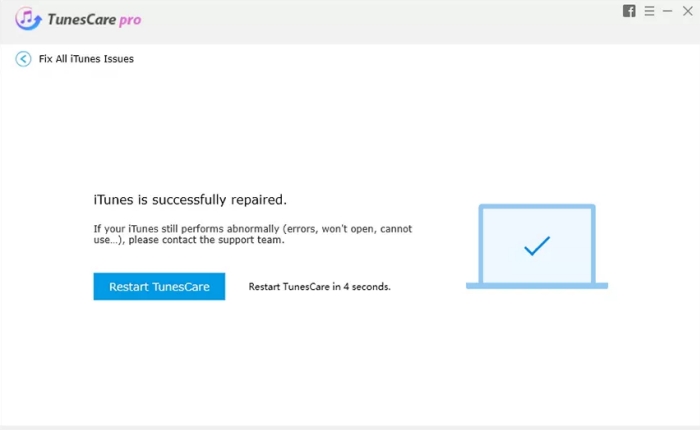TunesCare是一款专业的免费iTunes修复工具,用于修复iTunes错误并修复损坏的iTunes库,从而解决所有iTunes同步问题,例如iTunes无法读取iPhone的内容。有需要的小伙伴欢迎来好软下载体验。
软件特色:
1.修复iTunes同步问题
iTunes无法读取iPhone内容。
iPhone,iPad或iPod无法连接到iTunes。
iTunes不与iOS设备同步。
iTunes同步无法启动。
无法从iTunes同步音乐。
2.修复iTunes启动问题
iTunes无法在Windows 10上打开
iTunes没有回应
iTunes无法关闭
iTunes无法打开但显示程序正在运行
iTunes随机崩溃
3.修复iTunes安装和更新错误
iTunes已停止工作。
无法安装iTunes。
iTunes未正确安装。请重新安装iTunes错误。
iTunes更新失败:安装程序的权限不足。
未找到苹果应用支持错误。
安装更新时出错。
iTunes助手未正确安装,请重新安装iTunes。
苹果移动服务装置启动失败。
使用说明:
第1步:连接设备并信任您的计算机
1.启动Tenorshare TunesCare并使用USB线将iOS设备连接到计算机。
2.在解决问题之前,请相信您的计算机。
3.选择“修复iTunes Sync问题”模式以修复iTunes。
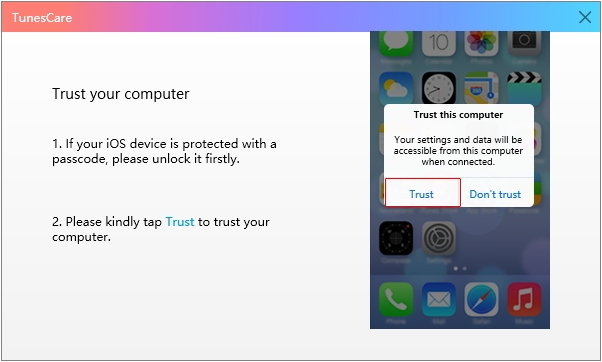
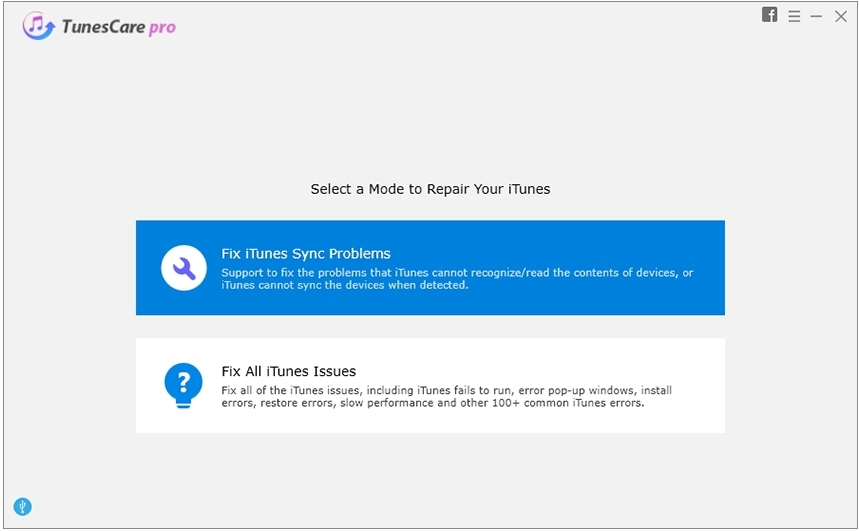
第2步:开始修复
单击“修复iTunes Sync问题”并开始自动修复损坏的iTunes库。
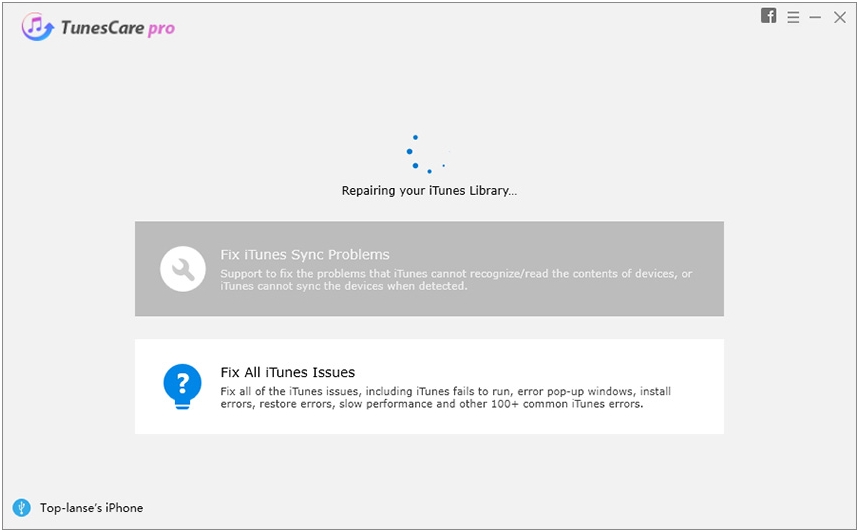
第3步:成功修复
修复后,您可以打开iTunes并根据需要同步设备。
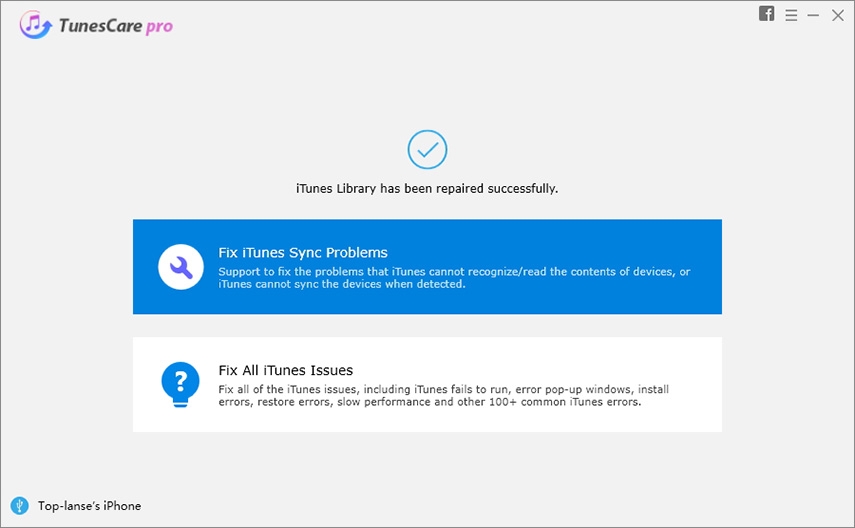
如何修复iTunes错误9或iPhone错误9?
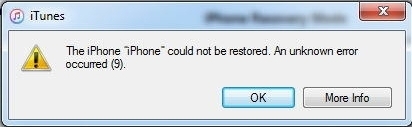
方式1:一键解决方案:使用Tenorshare免费TunesCare(简单直接)
方式2:检查USB端口和连接器
方式3:检查防病毒和防火墙
方式4:将iTunes更新到最新版本
方式5:硬重置您的iPhone / iPad
高级工具:修复iPhone系统以修复iPhone / iTunes错误9
iTunes错误9或iPhone错误9是什么意思?
iTunes错误9是一个可能的安全软件问题,当您尝试在iPhone,iPad或iPod上升级/恢复固件时,通常会出现此问题。这可能是防火墙阻止访问特定网站/网络资源(例如iTunes尝试从Apple的服务器下载内容)。以下是导致iPhone错误的5个常见因素9。
防止访问Apple服务器的安全软件。
防火墙阻止访问Apple服务器。
网络设置已损坏。
越狱iPhone。
以前用于破解或越狱其他iOS设备并且已损坏的计算机上的网络数据库。
第1部分:修复iTunes错误9的5种有效方法?
与之相反,iTunes Error 9不太常见错误4014要么iTunes错误3194用户更熟悉。如果您遗憾地遇到此未知错误,请按照以下5种方法进行修复。
方式1.使用Tenorshare Free TunesCare
Tenorshare免费TunesCare是世界上第一个iTunes修复软件。它可以通过一键修复iPhone X / 8 / 8Plus / 7/7 Plus / SE / 6s / 6s Plus / 6/6 Plus / 5s / 5c / 5上的iTunes同步问题和iTunes错误。
1.您需要做的就是将此免费软件安装到PC / Mac,并使用USB线将iOS设备连接到计算机。
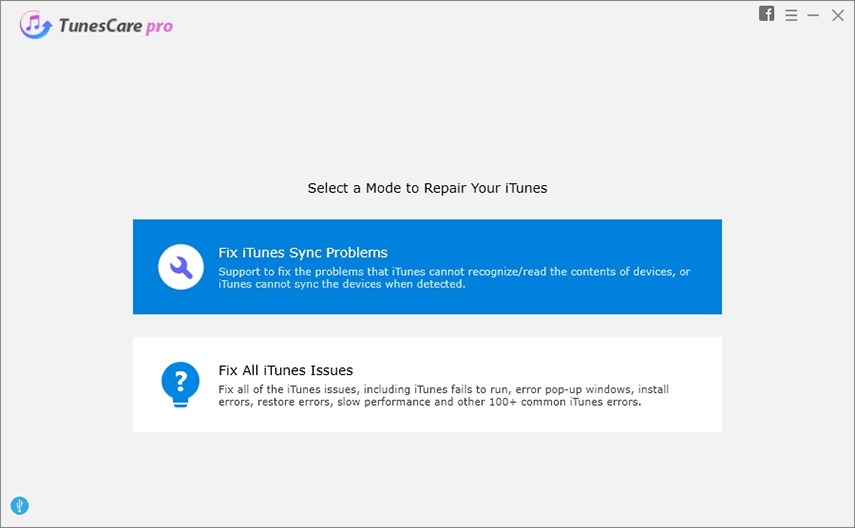
2.然后单击“修复iTunes同步问题”以自动修复iTunes资料库
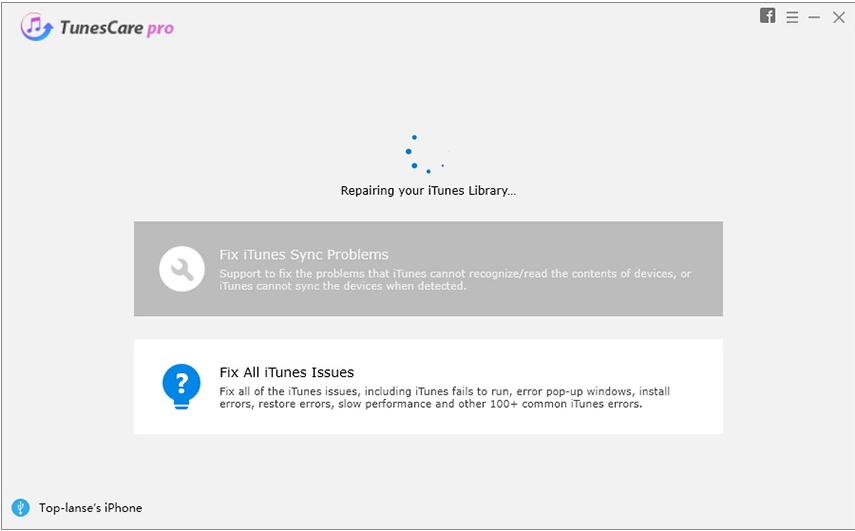
这个单击解决方案可以解决大多数iTunes问题,而如果您仍然收到错误9,我建议您尝试“修复所有iTunes问题”,这是一种彻底解决复杂iTunes问题的高级模式。
方式2.检查USB端口和连接器
如果在数据传输过程中设备和计算机之间发生意外断开连接,则可能会出现iTunes错误9。因此,请按照以下步骤通过以下方式检查USB连接:
使用设备附带的USB电缆。如果您没有,请尝试使用其他Apple USB线。
切换到计算机上的其他USB端口。不要插入键盘。
尝试插入另一台计算机。
方式3.检查防病毒和防火墙
当您尝试升级iPhone / iPad时,iTunes会连接到Apple,检查哈希值,安全密钥等。如果在尝试期间的某个时间,iTunes停止连接到Apple的服务器,则会抛出类似iTunes错误9的错误。
确保所有虚拟化应用程序(如Parallels或VMWare)都已关闭,因为这些应用程序可能会中断计算机通过USB进行通信的能力,尤其是在配置不正确或过时的情况下。
方式4.将iTunes更新到最新版本
检查Mac或其他计算机上是否安装了最新版本的iTunes。如果没有,请将iTunes更新到最新版本。
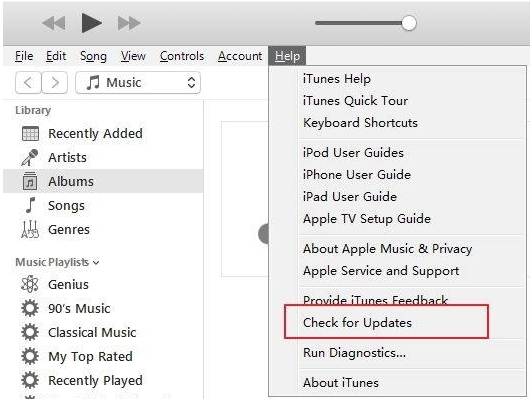
方式5.硬重置您的iPhone / iPad
可以通过此方法解决与软件崩溃等软件问题相关的iTunes错误9。 iPhone型号的步骤略有不同。看更多。
在iPhone 8 / X / XR / XS上:按并快速释放音量调高和音量调低按钮。然后按住侧面按钮,直到看到Apple徽标。
在iPhone 7或iPhone 7 Plus上:按住侧面和音量调低按钮至少10秒钟,直到看到Apple徽标。
在iPhone 6s及更早版本,iPad或iPod touch上:按住Home和电源/睡眠按钮至少10秒钟,直至看到Apple徽标。
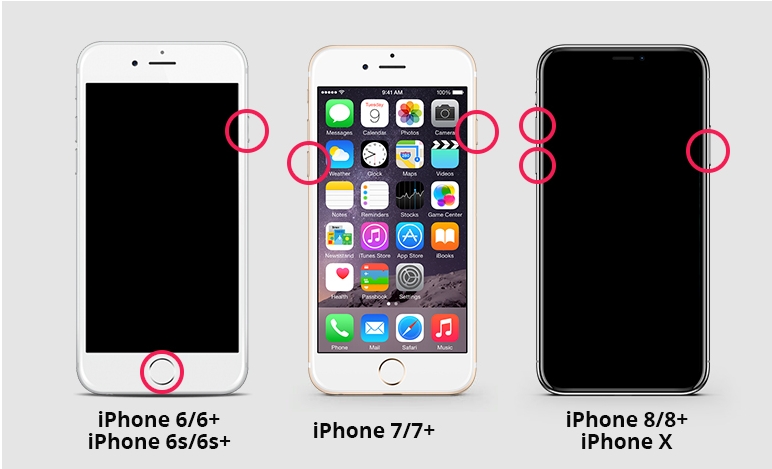
我们列出了修复iTunes错误9的5种方法,这些方法在恢复/更新iOS设备时发生,其中Tenorshare TunesCare是修复iTunes问题的最佳推荐和最简单的方法。
第2部分:修复iPhone系统以修复iPhone / iTunes错误9
有时,iOS系统问题导致iTunes出错。您可以使用a修复iOS系统系统恢复软件 - ReiBoot修复错误。该系统修复工具旨在修复50多种类型的iPhone系统问题,而不会丢失数据Apple徽标卡住了,iPhone恢复模式循环,iPhone黑屏等
让我们看看如何使用ReiBoot修复iPhone错误9。
步骤1.免费下载此系统修复工具到您的Windows或Mac。将iOS设备连接到计算机。
步骤2.选择“修复操作系统”功能。
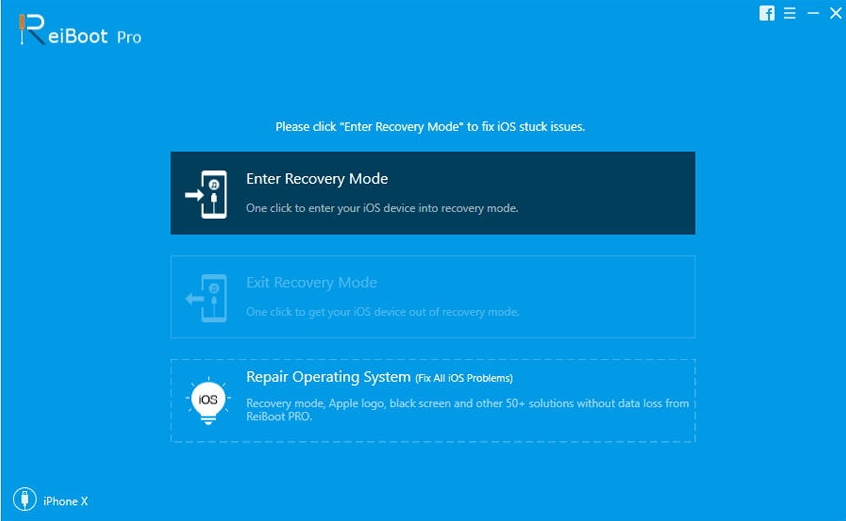
步骤3.单击“开始修复”,然后按照屏幕上的说明进行donwlnoad iOS firwmare包。
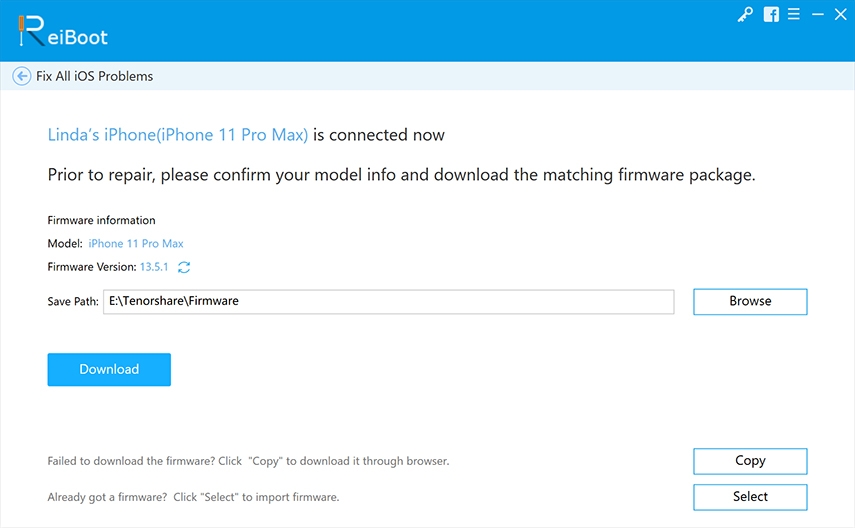
使用firmrware包修复iOS。
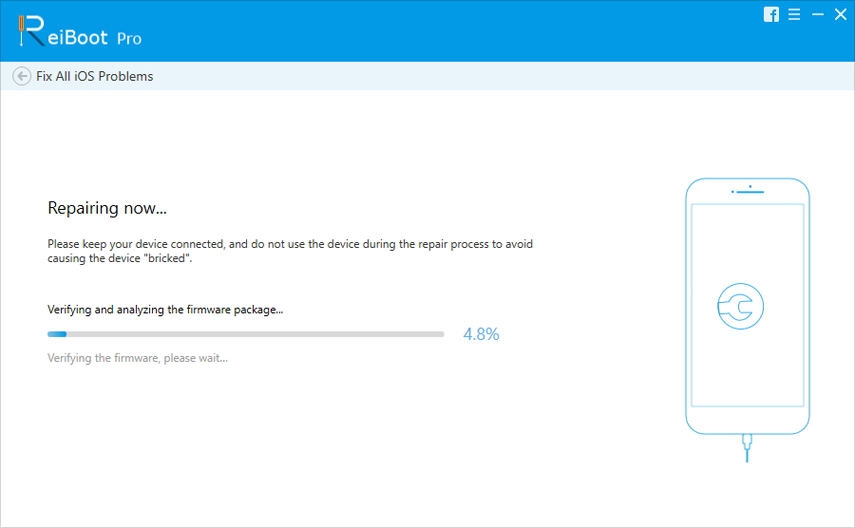
系统恢复后,您的iPhone将重启。再次将其连接到iTunes,不应再出现iTunes错误9。
除了使用iTunes备份和恢复iPhone之外,您还可以尝试这种更简单,更灵活的方式没有iTunes备份iPhone。
显示全部